Ako si môžete pripnúť poznámky do notifikačnej lišty a na uzamknutú obrazovku vášho smartfónu?
Aplikácia Notification Notes je skvelou a jednoduchou aplikáciou na pripomienky. Tie si viete dokonca pripnúť do notifikačnej roletky!
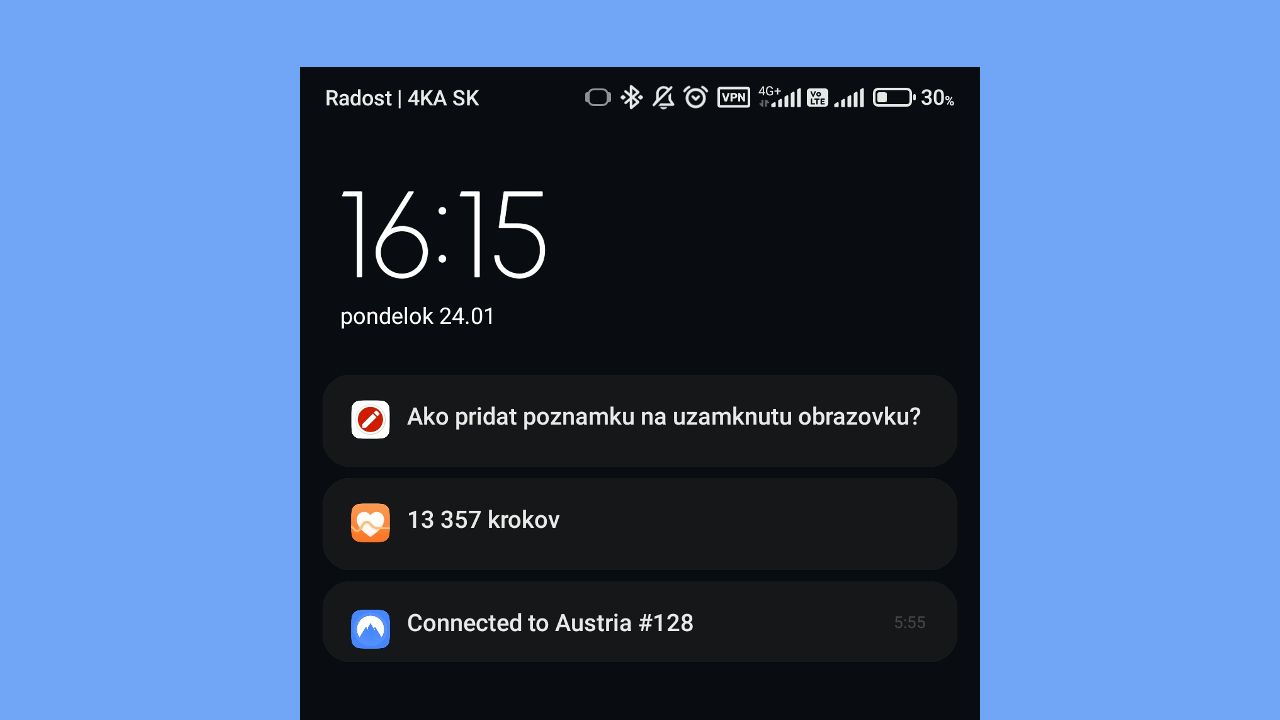
V dnešnej super rýchlej dobe sa od aplikácií doslova vyžaduje rozsiahla funkcionalita. Všetko musí byť smart a zvládať viacero vecí naraz. Niektoré aplikácie ale rozsiahlu funkcionalitu nepotrebujú. Príkladom môže byť určite ukladanie pripomienok.
Kedysi v minulosti bolo vytváranie pripomienok oveľa jednoduchšie. Jednoducho plnili svoj účel. Keď ale chce človek vytvoriť pripomienku dnes, často zostane zmätený. Pri vytváraní pripomienky väčšina z nás používa Google Kalendár. Tam je ale na výber kopec možností, ktorým často ani nerozumieme a nevieme, ako sa správajú. Potom sa pravidelne stáva, že sa daná pripomienka stratí a vymaže v rôznych upozorneniach a my tým pádom danú vec nevykonáme. Preto vám dnes ukážeme aplikáciu, ktorá je jednoduchým riešením na takýto problém.
Aplikácia Notification Notes
Prostredie tejto aplikácie ani nemohlo byť jednoduchšie, no napriek tomu poskytuje presne danú funkcionalitu, ktorú od nej požadujete. Žiadne zbytočné a mätúce nastavenia. Aj používanie tejto aplikácie je úplne jednoduché.
Potom, ako stiahnete aplikáciu, tak ju otvorte. Kliknutím na červené plus v pravej dolnej časti obrazovky viete vytvoriť novú pripomienku.
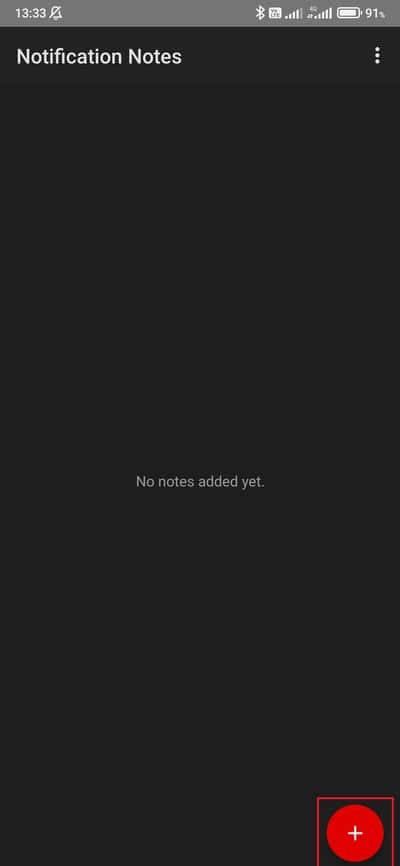
Pri vytváraní pripomienky sa oddeľuje názov od tela pripomienky. Všetko je v angličtine, no nemusíte byť extrémny znalec tohto jazyka na pochopenie tejto aplikácie, pretože sa v nej v podstate nedá pomýliť. Po vypísaní názvu a tela pripomienky iba kliknite na Save v pravom hornom rohu.
Neprehliadnite

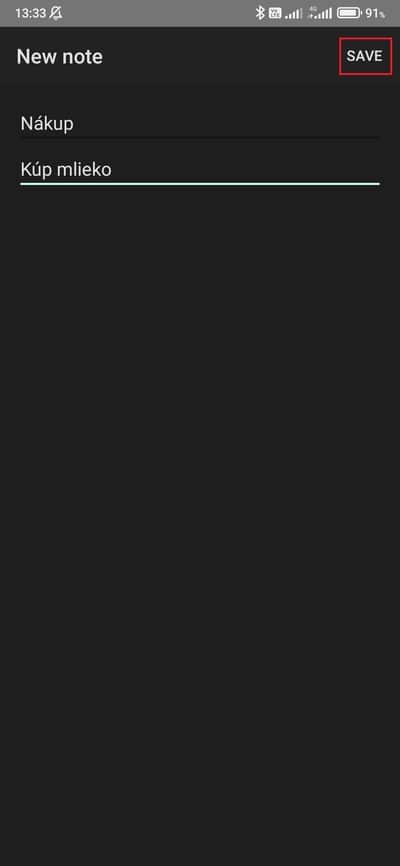
Všetky pripomienky sa zobrazia na domovskej obrazovke aplikácie. Žiadne nastavovanie časového rozmedzia ani nič podobné sa nekoná. Aplikácia ale slúži nielen ako dobrý a prehľadný zoznam pripomienok. Kliknutím na posuvné tlačidlo si viete danú aplikáciu prilepiť do notifikačnej rolety a taktiež na uzamknutú obrazovku.
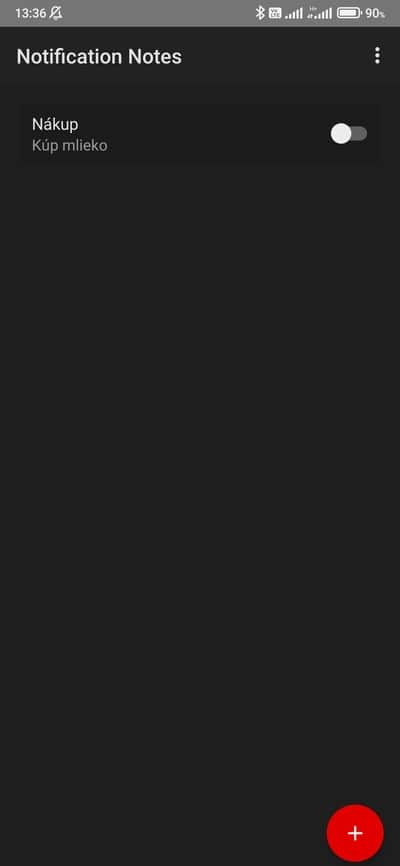
Oproti rôznym iným aplikáciám sa táto notifikácia nedá vymazať a preto sa len tak nestratí pri vymazávaní upozornení.
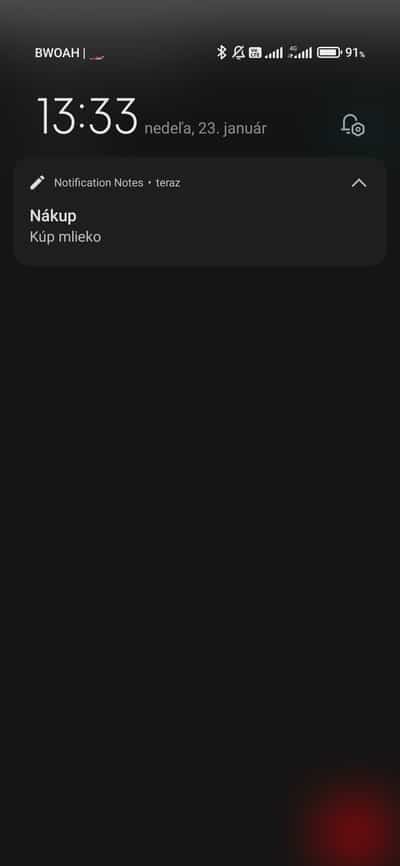
A takto sa notifikácia zobrazí na uzamknutej obrazovke:

Pre plnú funkčnosť aplikácie je ale potrebné povoliť isté veci. Konkrétne ide o vypnutie šetrenia batérie pre danú aplikáciu, jej automatické zapnutie a taktiež o povolenie pre zobrazovanie upozornení na uzamknutej obrazovke.
Všetky tieto povolenia viete zmeniť v nastavení aplikácie. Preto si v nastaveniach otvorte zoznam aplikácií a nájdite Notification Notes. V prvom bode povoľte autoštart aplikácie.
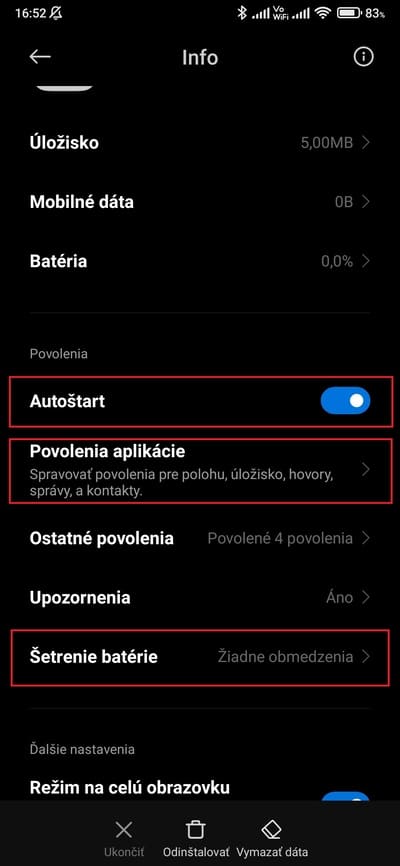
Následne je potrebné vypnúť šetrenie batérie.
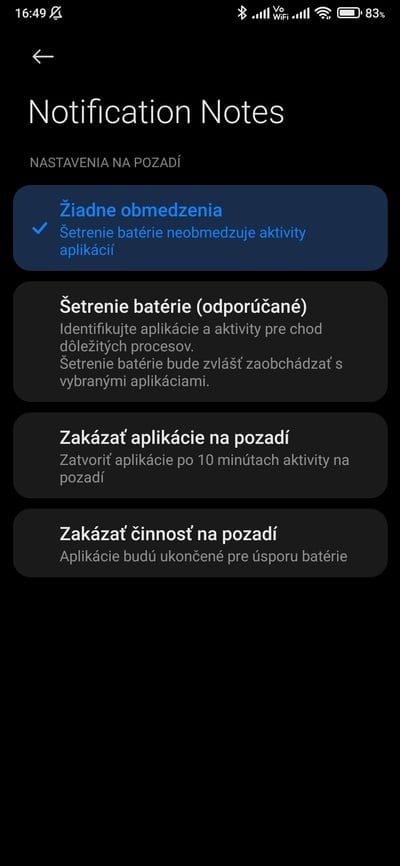
A nakoniec iba zapnite zobrazovanie notifikácií na uzamknutej obrazovke.
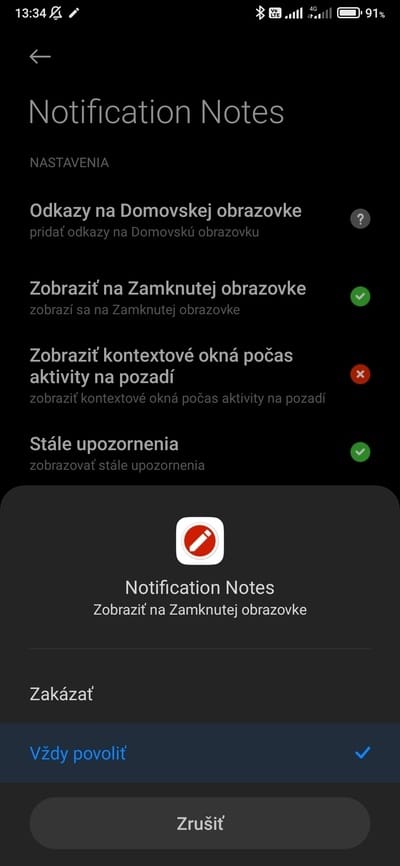
Veríme, že vám táto jednoduchá aplikácia pomôže v každodennom živote a uľahčí vám používanie pripomienok!























Komentáre